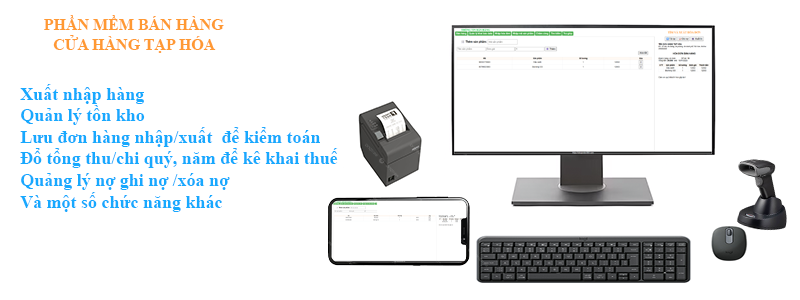1. Về chúng tôi
Order360 là đơn vị chuyên phát triển phần mềm quản lý bán hàng và vận hành, phù hợp với nhiều mô hình: hộ kinh doanh, cửa hàng tạp hoá, quán cà phê, trà sữa, quán ăn, xưởng sản xuất, kho bãi và doanh nghiệp vừa & nhỏ. Chúng tôi tập trung vào giải pháp đơn giản — dễ dùng — chi phí thấp, giúp chủ doanh nghiệp tiết kiệm thời gian, giảm sai sót và tăng hiệu suất quản lý.
2. Sứ mệnh
Sứ mệnh của Order360 là đưa công nghệ tiếp cận gần hơn tới các hộ kinh doanh và doanh nghiệp nhỏ, giúp họ tự động hoá quy trình, giảm chi phí vận hành và dễ dàng quản lý kinh doanh hàng ngày.
3. Tính năng chính
- Quản lý bán hàng: POS, in hoá đơn, bán nhanh trên điện thoại & máy tính.
- Quản lý kho: nhập/xuất, tồn kho, báo cáo tồn theo nhiều đơn vị.
- Quản lý thu/chi: ghi nhận, phân loại, xuất báo cáo phục vụ kê khai thuế.
- Quản lý đơn hàng: lưu đơn, theo dõi trạng thái, lịch sử khách hàng.
- Quản lý công nợ: theo dõi công nợ, nhắc nợ, lịch sử thanh toán.
- Báo cáo & phân tích: doanh thu theo ngày/tuần/tháng, lợi nhuận, báo cáo chi tiết.
4. Lợi ích khi sử dụng Order360
Giao diện trực quan, thao tác chỉ với 1 click hoặc 1 chạm trên điện thoại.
Tự động hoá các thao tác lặp lại, tiết kiệm thời gian cho chủ cửa hàng.
Giảm sai sót so với quản lý bằng sổ sách và Excel.
Lưu trữ đầy đủ thu/chi, hoá đơn, đơn hàng để đối chiếu khi kê khai.
5. Vì sao chọn Order360?
- Triển khai nhanh, dùng ngay trong ngày.
- Chi phí hợp lý, phù hợp với quy mô nhỏ và vừa.
- Hỗ trợ 24/7 và tùy chỉnh theo nhu cầu thực tế.
- Đã triển khai cho nhiều cửa hàng thực tế.
6. Tầm nhìn
Trở thành giải pháp quản lý bán hàng & vận hành dễ dùng — hiệu quả — giá tốt nhất cho hàng triệu hộ kinh doanh và doanh nghiệp nhỏ tại Việt Nam.